cara setting User Management di Mikrotik
Langkah-Langkah Cara Setting UserManagnemet
- Langkah pertama kalian download virtualbox di pc/komputer kalian.
- Pasang Mikrotik iso nya (Tutorial pengisntalan Mikrotik di virualbox dilakukan secara terpisah).
- Setelah kalian Install kalian masuk di mode seperti gambar di bawah ini.
- Setelah seperti itu kalian login dengan nama admin(default name)
- Jika sudah tekan enter dan jika di suruh masukan password kalian enter saja karna mikrotik di situ tiidak ada passwordnya.
- Nah setelah itu kalian ikuti perintahnya saja "jika kalian pakai mikrotik versi 6 maka kalian harus download ip set"
- Jika tampilan kalian sudah seperti di bawah ini
- Langkah selanjutnya kalian Ketikan perintah dhcp client "ip dhcp-client add interface=ether1 disabled=no
- Jika sudah kalian ketikan lagi ip dhcp-client print
- dan akan muncul tampilan seperti ini
- Jika sudah seperti itu kalian pergi ke winbox (jika belum menginstall winbox kalian install di mikrotik)
- Setelah di winbox kalian pergi ke neighbors
- Jika sudah seperti itu kalian pencet "connect".
- Jika sudah kalian cari menu "users" langsung saja kalian enter.
- Jika sudah seperti itu kalian buat saja dengan menekan tombol "+" pada menu tersebut.
- Jika sudah kalian buat saja nama yang kalian inginkan.
- !!!WARNING!!!
- untuk UserManagement ada tiga mode yaitu:
- mode Read: mode ini hanya bisa membaca dan melihat dan memonitoring saja tidak bisa mengkonfigurasi apapun
- mode Full: mode ini kalian mempunyai semua akses yang ada di mikrotik kalian tidak hanya read, write tetapi bisa membuat user baru, ini adalah mode tertinggi/hak akses tertinggi yang di gunakan oleh administrator
- mode Write: di mode ini kalian hanya bisa mengkonfigurasi tidak bisa menambahkan user/memodifikasi apapun di mikrotik.
- Nah, penjelasannya sudah kita lanjut ke tutorialnya
- setelahkalian buat username kalian pilih mode yang kalian inginkan karna saya di suruh untuk buat tiga mode tadi jadi saya buat dulu di mode "full", dan jika sudah kalian masukkan password yang kalian inginkan.
- setelah di buat kalian buat lagi di mode write dan read. langkahnya sama seperti tadi.
- jika sudah kalian ke luar saja, untuk keluarnya kalian pilih menu session setelah itu kalian pilih disconnect.
- Jika sudah keluar kalian login ke mikrotik menggunakan user yang sudah kalian buat tadi.
- Jika sudah brhasil login maka kalian sudah berhasil mengsetting usermanagement
- Selanjutnya kalian coba di user dengan mode yang berbeda seperti yang kalian sudah buat.
- jika berhasil setting kalian berarti success.
nah segini dulu tugas blog dari saya maaf bila ada salah kalimat.
Terima kasih
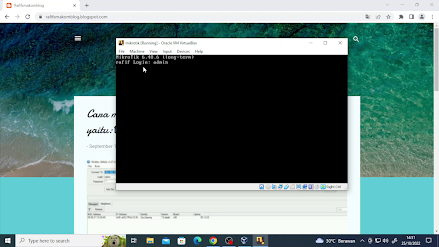











Komentar
Posting Komentar